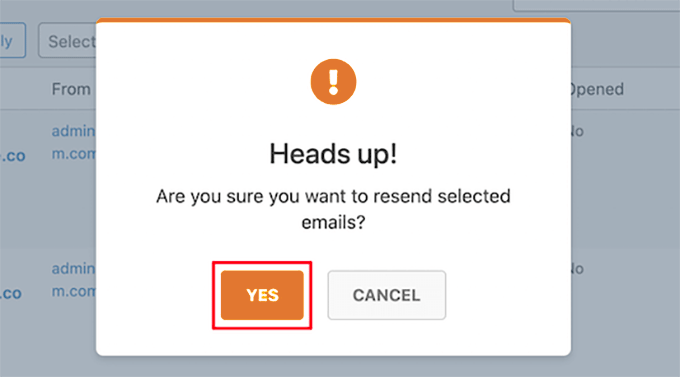欢迎电子邮件有助于与新用户建立信任,并确保人们业务。但是,您的欢迎电子邮件有时可能会进入垃圾邮件文件夹,或者用户没有收到邮件。这就是为什么重新发送欢迎电子邮件很重要的原因。在本文中,我们将向您展示如何在 WordPress 中重新发送新用户的欢迎电子邮件。
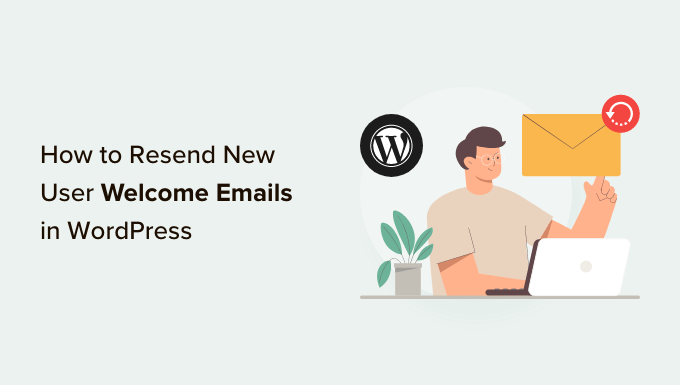
为什么要在 WordPress 中向新用户重新发送欢迎电子邮件?
是自定义新用户时收到的电子邮件的好方法。这有助于建立您的品牌,并使您的网站对客户、会员和订阅者来说令人难忘。
但是,您发送的欢迎电子邮件可能无法进入用户的收件箱。此外,Gmail 等电子邮件提供商还可以将您的电子邮件标记为垃圾邮件。
造成此问题的原因之一是未正确配置邮件功能。因此,您的欢迎电子邮件无法到达您的用户或进入垃圾邮件文件夹。
若要解决此问题,可以使用 服务。它允许您使用 SMTP 服务器发送 WordPress 电子邮件并确保它们到达您的用户。
还允许您记录任何未送达的电子邮件,以便您可以轻松地重新发送它们。
也就是说,让我们看看如何记录未在 WordPress 中到达新用户的欢迎电子邮件。
如何在WordPress中设置电子邮件日志
是WordPress最好的SMTP服务。它非常易于使用,并与流行的电子邮件服务连接,例如 、、、Gmail、Office 365 等。
使用 WP Mail SMTP,您可以在 。该插件会记录从您的网站发送的每封电子邮件,并允许您重新发送尚未送达的电子邮件。
注意:您将需要才能使用电子邮件日志功能并向新用户重新发送欢迎电子邮件。还有一个,您可以使用它来开始使用。
首先,您需要在您的网站上安装并激活插件。
激活后,您可以从WordPress仪表板转到WP Mail SMTP »设置,然后输入许可证密钥。
您可以在WP Mail SMTP帐户区域中找到密钥。
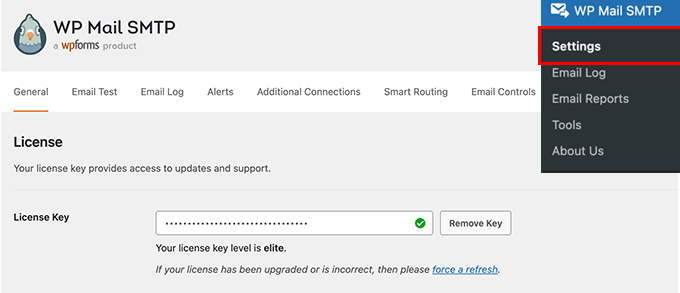
输入许可证密钥后,继续并单击“验证密钥”按钮。
接下来,您可以向下滚动到“邮件”部分,然后选择发送WordPress电子邮件的方式。
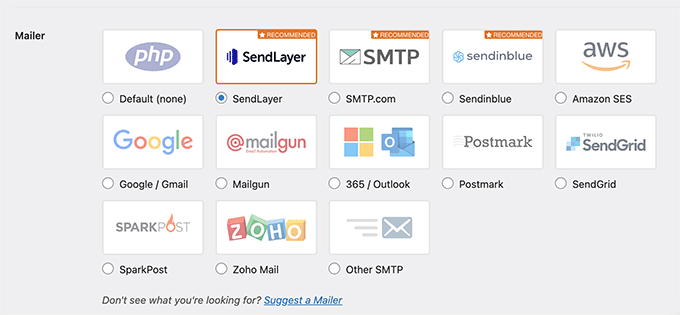
您所要做的就是选择您喜欢的邮件。默认情况下会选择 PHP 邮件,但我们不建议使用此方法,因为它不可靠。
之后,您需要转到WP Mail SMTP设置中的“电子邮件日志”选项卡,然后选中“启用日志”选项。
这样,您将能够在 WordPress 中跟踪电子邮件的送达率。
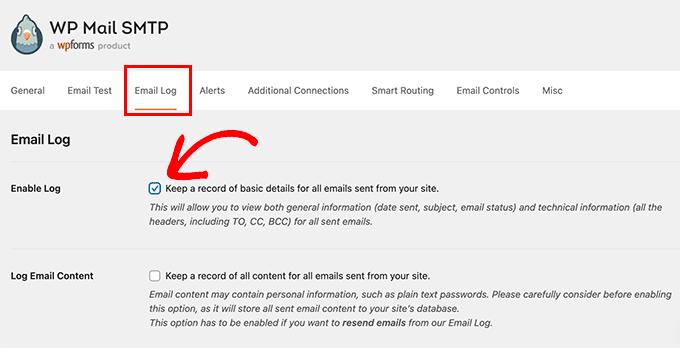
启用该选项后,您将在“电子邮件日志”选项卡下看到其他电子邮件跟踪设置。
继续并选中以下框 记录电子邮件内容, 保存附件, 打开电子邮件跟踪, 和 单击链接跟踪 这样您将获得有关电子邮件送达率的更多数据。
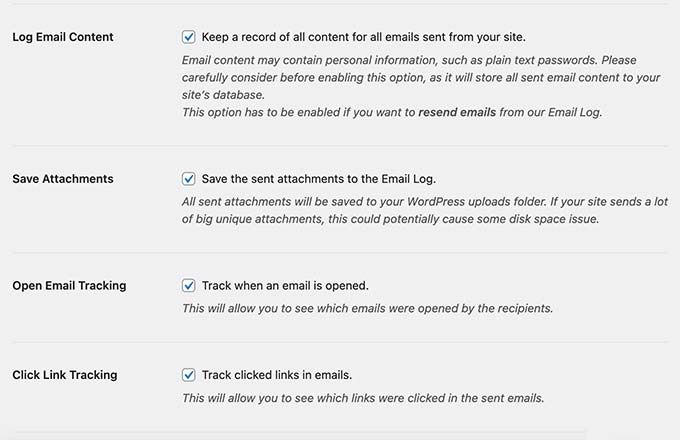
接下来,您可以选择保留电子邮件日志的时间段。
只需从“日志保留期”下拉菜单中选择一个选项,然后单击“保存设置”按钮。
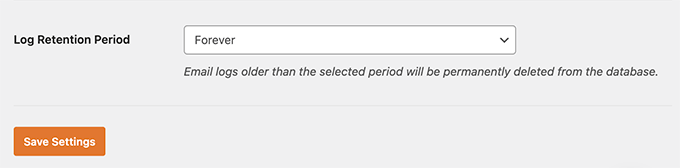
如何重新发送新用户欢迎电子邮件
设置电子邮件日志后,您现在可以查看哪些欢迎未到达您的用户,哪些需要重新发送。
首先,只需从您的 WordPress 管理区域导航到 WP Mail SMTP » 电子邮件日志。
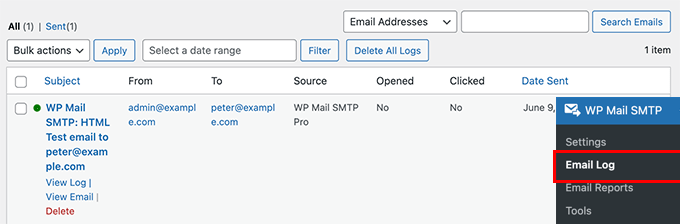
该插件将显示此部分中的所有电子邮件。您可以查看电子邮件主题、电子邮件的收件人、来源以及用户是否打开并点击了电子邮件。
如果您看到任何电子邮件的红点,则表示该电子邮件未送达。另一方面,绿点表示电子邮件已到达用户的收件箱。
要重新发送未送达的欢迎电子邮件,请继续并单击“查看日志”选项。
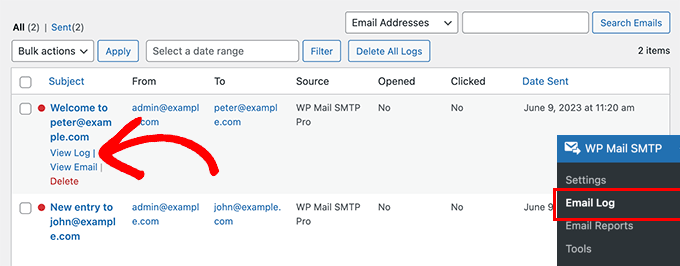
现在,您将看到单个电子邮件的日志。
之后,导航到“操作”选项卡,然后单击“重新发送”按钮。
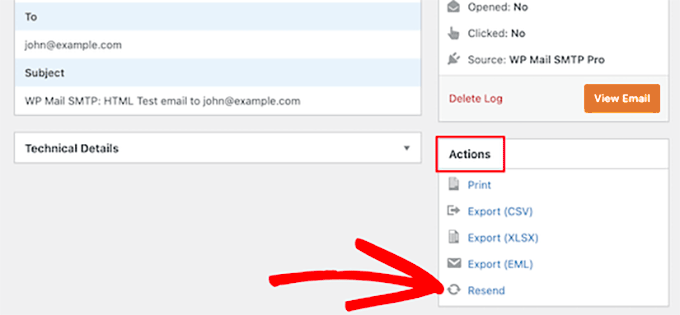
现在将出现一个弹出窗口。
只需输入收件人的电子邮件地址,然后单击“是”按钮即可重新发送电子邮件。
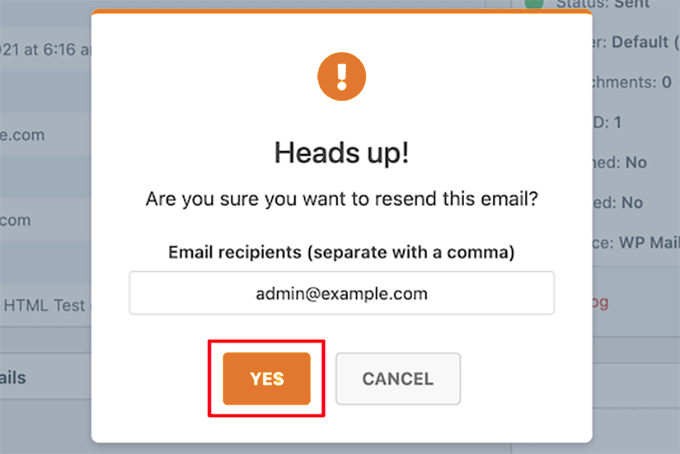
接下来,如果您看到多封电子邮件无法送达,则可以使用电子邮件日志屏幕中的批量重新发送功能。
继续并选中要重新发送的电子邮件旁边的框。之后,从批量操作下拉菜单中选择“重新发送”选项。
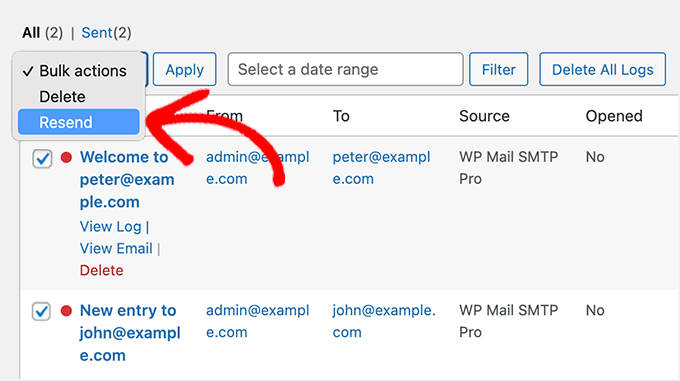
当出现弹出窗口时,您可以单击“是”按钮重新发送多封电子邮件。
就是这样!WP Mail SMTP将重新发送欢迎电子邮件和任何其他无法到达新用户的电子邮件。